Les fonctionnalités de cette section permettent aux Coordinateur Unaide d’extraire les transmissions de Unaide Connect pour préparer et mener le suivi qualité avec les intervenantes, ou de fournir un bilan des transmissions auprès du bénéficiaire ou de ses proches aidants.
A l’aide du « BackOffice Suivi Unaide », les Coordinateur Unaide peuvent extraire les messages #importants d’un intervenant avec les réponses apportées, sur une période donnée.
Cela peut permettre de plus facilement faire comprendre aux intervenants les bonnes pratiques d’utilisation du #important. L’intérêt est d’avoir des messages #importants à « traiter » et pas seulement à « voir ».
Pour extraire ce tableau, il faut aller dans le menu « Analyse » puis « Bilan qualité : indésirables » et on arrive à l’écran suivant.
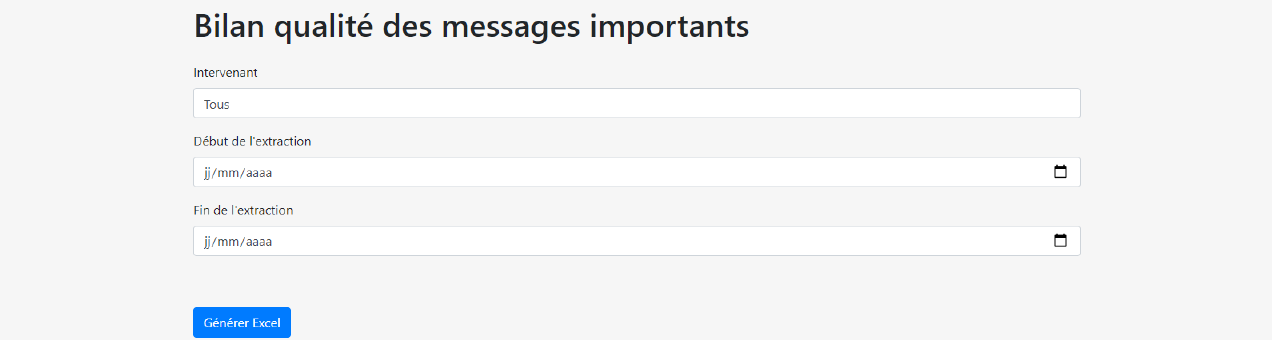
Puis, le processus est le suivant :
Dans le champ « Intervenant », vous pouvez écrire les premières lettres du nom de l’intervenant souhaité et le système vous fera des propositions (au minimum 3 lettres sont requises et il est possible d’en écrire plus). Sélectionner le nom de l’intervenant souhaité dans la liste qui s’affiche.
Définir la date de début de l’extraction en cliquant sur l’icône calendrier .
Définir la date de fin de l’extraction en cliquant sur l’icône calendrier .
Cliquer sur le bouton « Générer Excel »
Le système génère le fichier Excel correspondant à cette requête et au bout de quelques secondes, un second bouton apparaît « Excel_Prénom_NOM »
Cliquer sur ce nouveau bouton et le fichier Excel se télécharge sur votre PC pour l’ouvrir
Le résultat ressemble au fichier suivant :

A l’aide du « BackOffice Suivi Unaide », les Coordinateur Unaide peuvent extraire les transmissions autour d’un bénéficiaire ou autour d’un intervenant, sur une période donnée.
Cela permet d’assurer un suivi qualité d’un intervenant en particulier ou d’une équipe autonome chez un bénéficiaire en particulier.
Pour extraire ce tableau, il faut aller dans le menu « Analyse » puis « Bilan qualité : transmissions » et on arrive à l’écran suivant.
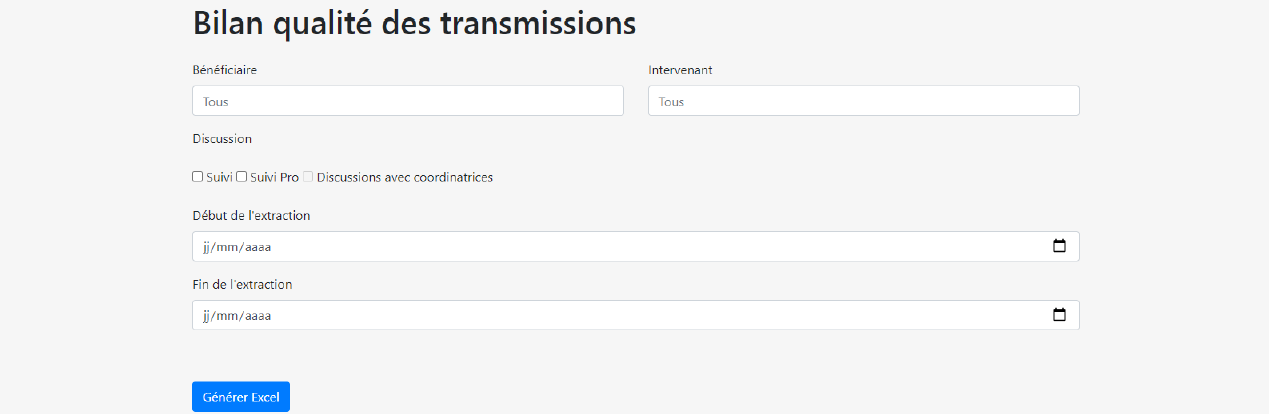
Puis, le processus est le suivant :
Choix du suivi qualité d’un intervenant ou d’une équipe autonome
a. Si on veut le suivi qualité d’un intervenant en particulier, on renseigne son nom dans le champ « Intervenant » et on aura toutes ses transmissions pour tous les bénéficiaires dont il s’occupe sur la période.
b. Si on veut le suivi qualité d’une équipe autonome en particulier, on renseigne le nom du bénéficiaire dans le champ « Bénéficiaire » et on aura toutes les transmissions de tous ses intervenants sur la période.
c. Dans les 2 cas, il suffit d’écrire les premières lettres du nom souhaité et le système vous fera des propositions (au minimum 3 lettres sont requises et il est possible d’en écrire plus), puis sélectionner le nom recherché dans la liste qui s’affiche.
Cocher la ou les case(s) correspondant aux transmissions à inclure (« Suivi » et/ou « Suivi pro » et/ou « Discussions avec coordinatrices »).
Définir la date de début de l’extraction en cliquant sur l’icône calendrier .
Définir la date de fin de l’extraction en cliquant sur l’icône calendrier .
Cliquer sur le bouton « Générer Excel »
Le système génère le fichier Excel correspondant à cette requête et au bout de quelques secondes, un second bouton apparaît « Excel »
Cliquer sur ce nouveau bouton et le fichier Excel se télécharge sur votre PC pour l’ouvrir
Le résultat ressemble au fichier suivant :

A l’aide du « BackOffice Suivi Unaide », les Coordinateur Unaide peuvent extraire le cahier de liaison d’un bénéficiaire pour tout son contrat ou pour une période donnée. Légalement, nous devons pouvoir fournir le cahier de liaison sur demande.
Pour extraire le cahier de liaison, il faut aller dans le menu « Analyse » puis « Extraction cahier de liaison » et on arrive à l’écran suivant.
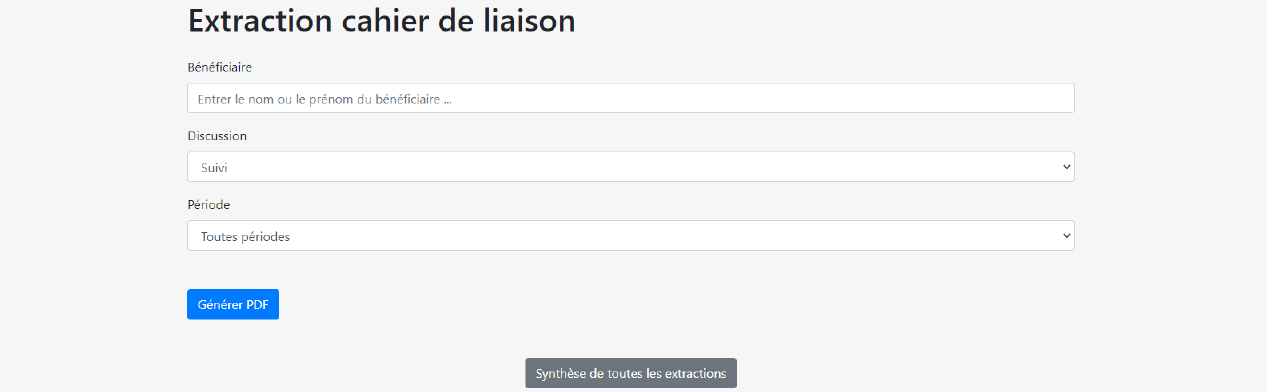
Puis, le processus est le suivant :
Dans le champ « Bénéficiaire », vous pouvez écrire les premières lettres du nom souhaité et le système vous fera des propositions (au minimum 3 lettres sont requises et il est possible d’en écrire plus). Sélectionner le bénéficiaire souhaité dans la liste qui s’affiche.
Sélectionner dans le champ « Discussion » le type de cahier de liaison que vous souhaitez. Par défaut, il s’agit de « Suivi » pour les échanges avec les proches aidants. Il est possible d’avoir aussi « Suivi Pro ».
Enfin dans le champ « Période », par défaut on extrait la totalité du cahier de liaison, c’est-à-dire « Toutes les périodes. Mais pour des longs contrats ou pour satisfaire une demande régulière (trimestrielle, annuelle), il est possible de sélectionner de « Date à date » et de renseigner la date de début et la date de fin de la période à extraire.
Cliquer sur le bouton « Générer PDF ».
Le système génère le fichier PDF correspondant à cette requête et au bout de quelques secondes, une icône apparaît avec le nom du PDF en dessous.
Cliquer sur cette icône et le fichier PDF se télécharge sur votre PC pour l’ouvrir
Le fichier peut alors être envoyé par Email à la personne qui le demande.
Le résultat ressemble au fichier suivant :
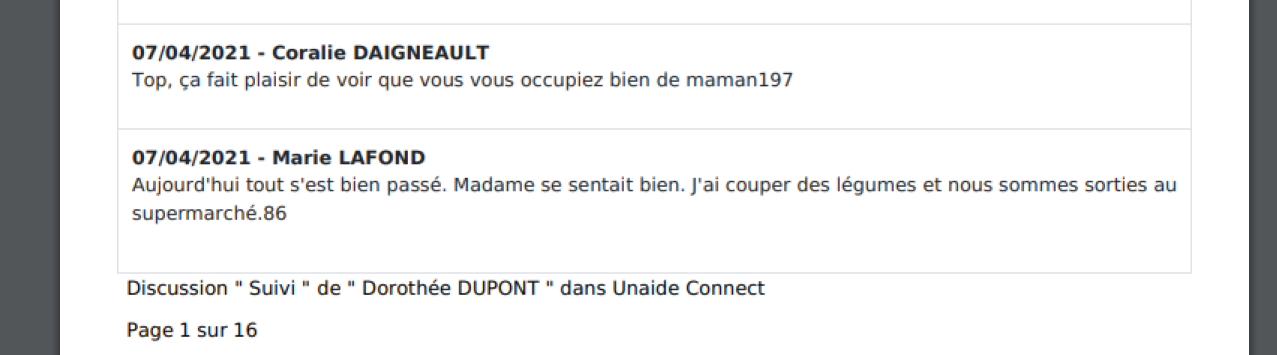
Un dernier bouton est présent sur cette page, il s’agit de « Synthèse de toutes les extractions ». Légalement nous conservons une trace de toutes les extractions qui sont réalisées par ce système, avec l’heure, la date, et le bénéficiaire concerné.
Il faut donc utiliser cette extraction du cahier de liaison lorsque nous en avons vraiment besoin.

